Az URL -cím átirányításának számos oka van, és néhány alapvető megközelítési mód. Azon webhelyek esetében, ahol már nagy a forgalom és jó a keresőmotor eredménye, de meg kell változtatni a domain címét, az átirányítás jó választás az átmeneti időszakra. Forgalma továbbra is a régi domainhez megy, de ezután automatikusan átirányításra kerül az új domainre. Idővel, amikor a keresőmotorok frissítik adatbázisukat, az új domain felveszi saját keresési eredményeit. Az átirányítás azt is okozhatja, hogy több különböző URL -cím egyetlen webhelyre irányul, és lerövidítheti az összetett URL -címeket. Az URL -ek átirányításának módszerei attól függenek, hogy a webhely milyen kódba van írva, és milyen magabiztos és tapasztalt a kód szerkesztésében.
Lépések
1. módszer a 4 -ből:.htaccess 301 átirányítás kódolása

1. lépés. Tudja meg, hogy webhelye fut -e Apache -kiszolgálón
Ez szükséges a.htaccess metódussal való előrehaladáshoz - ha nem biztos benne, kérdezze meg internetes gazdagépét.

2. lépés. Keresse meg és töltse le.htaccess fájlját
A.htaccess fájl egy olyan fájl, amelyet a webszerverek keresnek a webhelyére vonatkozó hibák kezeléséről, a biztonságról és az átirányítási kérelmekről. Ellenőrizze a gyökérkönyvtárat (ahol az összes webhelyfájl van tárolva), majd töltse le a fájlt szerkesztésre.

3. Hozzon létre egy.htaccess fájlt
Ha jelenleg nincs.htaccess a gyökérmappában, akkor létrehozhat egyet olyan alkalmazással, mint a Jegyzettömb (vagy hasonló egyszerű szöveges alkalmazás). A fájl kódját a következő lépés tartalmazza.
- Győződjön meg arról, hogy a.htaccess fájl mentésekor az „” karakterrel kezdődik.
- Ne feledje, hogy ennek a fájlnak nincs farokkiterjesztése (pl. „. Com” vagy „.txt”)

4. lépés. Írja be a kódot. Illessze be a következő kódot a.htaccess szövegfájlba: redirect 301 /old/oldURL.com
- A kódban az "oldURL.com" a céloldal címét jelenti, ahonnan a látogatóit át kell irányítani, míg a "https://www.newURL.com" azt a címet jelöli, amelyre a látogatókat át szeretné irányítani.
- Pontosan egy üres helynek kell lennie az "oldURL.com" és a "http:" között
- Ne adja hozzá a "https:// www" kódot a kód első részében található (régi) URL -hez!
- A "301" kódot leggyakrabban az átirányított webhelyeken használják, és azt jelenti, hogy "véglegesen költözött". Keressen más "300" kódokat, hogy megismerje más funkciókat.

5. lépés Állítsa be az új URL -címet
Módosítsa a „https://www.newURL.com” címet arra a domaincímre, amelyre a látogatókat át szeretné irányítani.

6. lépés. Mentse el az új.htaccess fájlt
Változtassa meg a legördülő menüt „minden fájlra”, és mentse a fájlt.htaccess kiterjesztés nélkül.

7. lépés. Készítsen biztonsági másolatot
Nevezze át a meglévő.htaccess fájlokat vagy azonos nevű html fájlokat, hogy megőrizze a biztonsági másolatot. Például használja a.htaccessbackup nevet, hogy megtalálja és felismerje a fájlt arra az esetre, ha vissza kell állítania az előző kódot.

8. lépés. Töltse fel a módosított fájlt a régi tartomány gyökérkönyvtárába
Most, hogy módosította a kódot, vissza kell helyeznie ezt a fájlt, hogy a régi URL el tudja olvasni és a tervek szerint átirányítsa.

9. lépés. Tesztelje az átirányítást
Nyisson meg egy új privát böngészőablakot, és írja be a régi domain nevet a webböngészőjébe. Ha mindent helyesen tett, akkor átirányít az új webhelyre.
- A privát böngészési ablak használata egyszerűen biztosítja, hogy böngészője hozzáférjen az új átirányításhoz, ahelyett, hogy a gyorsítótárazott adatokra támaszkodna (a leggyakrabban látogatott oldalak gyorsabb betöltése érdekében tárolt adatok).
- A privát böngészési ablak helyett a böngésző gyorsítótárát is törölheti a böngésző beállítások menüjében. Ennek módjáról további információt a Böngésző gyorsítótárának törlése című részben talál.
2. módszer a 4 -ből: Átirányítási szolgáltatás használata

1. Lépés. Ellenőrizze a web host
Ha nem biztos a saját kódolási képességében, vagy csak át szeretné irányítani az URL -t anélkül, hogy belemélyedne a kódba, számos átirányítási szolgáltatás áll rendelkezésre, és a jelenlegi internetes házigazda lehet az egyik. Sok népszerű webtárhely kínál átirányítási szolgáltatásokat és a hozzájuk tartozó támogatást, hogy segítsen elérni céljait. Ellenőrizze a jelenlegi gazda/terv által kínált szolgáltatásokat, vagy lépjen kapcsolatba velük közvetlenül a lehetőségekről.

2. lépés. Válasszon egy harmadik féltől származó szolgáltatást
Ha a webtárhely nem kínál átirányítást, akkor sok más lehetőség is rendelkezésre áll. Attól függően, hogy mire van szüksége az átirányításnak, ezt ingyenesen megteheti.
- Sok szolgáltatás lehetővé teszi az átirányítás beállításainak konfigurálását, például a típust (állandó vagy ideiglenes), vagy a lekérdezési paraméterek továbbítását.
- Nagyon kevés átirányítási szolgáltatás teszi lehetővé HTTPS (biztonságos) linkek továbbítását.

3. lépés Kövesse az átirányítási szolgáltatás utasításait
Általában ezek a szolgáltatások rendkívül felhasználóbarátak, és segíthetnek végigvezetni a folyamaton, minden lépésben kérve a helyes információkat.
- A webhely gazdagépétől függően előfordulhat, hogy konfigurálhatja az átirányítást a webhely beállításaiban.
- Megjegyzés: bizonyos esetekben továbbra is képesnek kell lennie az átirányítani kívánt tartománynevek DNS (tartománynévszerver) rekordjainak szerkesztésére. Ezek a webtárhelyén keresztül érhetők el.

4. lépés. Frissítse a DNS -rekordokat
Harmadik fél átirányítási szolgáltatója értesíti Önt, ha erre szükség van, és hozzáférhet és szerkesztheti ezeket a rekordokat webtárhely -fiókjából.
A DNS-rekordok szerkesztésére vonatkozó utasítások ebben a lépésben a használt szolgáltatástól függően változnak, de általában mind az átirányítási szolgáltató, mind a webtárhely könnyen követhető utasításokat tartalmaz
3. módszer a 4 -ből: Metaparancs használata

1. lépés: Nyissa meg az átirányítani kívánt oldal kódját
Ez egy másik módszer, amely magában foglalja a weboldal kódjának közvetlen megváltoztatását, így először le kell töltenie az átirányítani kívánt URL -ekhez tartozó fájlokat.
Ne feledje, hogy a legtöbb esetben a Meta parancs használata nem ideális az átirányításhoz. A metakód -átirányítással rendelkező weboldalakat gyakran szűrik a keresőmotorok, mivel ez egy ismert spam technika

2. lépés: Nyissa meg a szerkesztéshez szükséges kódot
A „Jegyzettömb” vagy hasonló szövegszerkesztő segítségével nyissa meg a weboldal kódfájlját. Mentsen biztonsági másolatot vagy másolatot, mielőtt biztonsági intézkedésként módosítja a kódot.

3. lépés. Módosítsa a kódot
A metakód a "head" címke () után megy az oldal kódjában. Begépel:
- Pontosan egy üres hely van a "frissítés" és a "tartalom" között
- A "0" itt az átirányítás előtti másodpercek számát jelenti.
- A "www.newsite.com/newurl.html" az a konkrét URL, amelyre az oldalt át kell irányítani.
- Létrehozhat egyéni hibaüzenetet vagy bejelentést is, hogy webhelyei áthelyeződtek, de ez nem kívánt figyelmet hívhat fel az átirányításra!

4. lépés. Mentse el a fájlt, és töltse fel újra a régi tartományba
Ha egy régi URL -ről irányítja át a forgalmat, akkor valószínűleg más változások is történtek az URL -kódjában (például webhelye tartalmának eltávolítása). Az a fontos, hogy az URL -kód tartalmazza a meta -átirányítási kódot.

5. lépés. Tesztelje az átirányítást
Írja be közvetlenül az URL -t a böngészőjébe, vagy keressen rá egy keresőmotor segítségével. Az oldalnak most azonnal át kell irányítania a kódban megadott új URL -re, üzenetek és célpontok között.
4. módszer a 4 -ből: Más kódolási nyelvek használata

1. lépés. Tudja meg, milyen kóddal van írva webhelye
Minden programozási nyelv esetében a megfelelő átirányítási kód kissé eltérhet. Ha nem biztos a kérdés megválaszolásában, további információért lépjen kapcsolatba a webszolgáltatóval.

2. lépés: Keressen más átirányítási kódot
Minden nyelvhez különböző kódolt parancsok vannak, és minden nyelven belül számos felfedezési lehetőség közül választhat. Egy gyors internetes keresés valószínűleg a megfelelő kódot adja meg webhelyének.
Például könnyű keresni és megtalálni a PHP, ASP, ColdFusion és Javascript átirányítások kódját az interneten

3. lépés: Tesztelje az átirányítást
Miután megtalálta a megfelelő kódot webhelyéhez, a megvalósítás hasonló lesz a többi felvázolt kódolási módszerhez. Utána mindig győződjön meg arról, hogy teszteli az átirányítást a (régi) URL -cím felkeresésével, hogy lássa, a dolgok a tervek szerint működnek -e.
Videó - A szolgáltatás használatával bizonyos információk megoszthatók a YouTube -lal
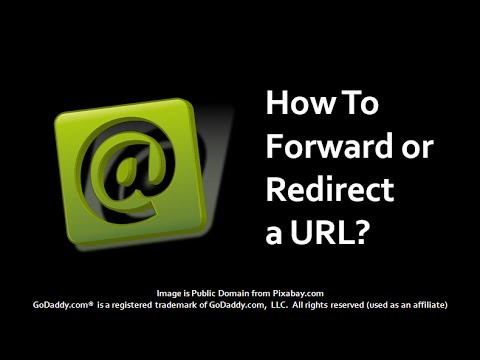
Tippek
- Míg egyes webhelyek hibaoldalt használnak, amely elmagyarázza az URL változását, és tartalmaz egy kattintható átirányítási linket, ez kevésbé hatékony, mint az automatikus átirányítás, és a látogatók jelentős százalékának költsége lehet az új webhelyével.
- A FrontPage (egykor népszerű webhely -adminisztrációs eszköz) felhasználóinak módosítaniuk kell a.htaccess fájlokat a _vti_bin fájlban, valamint a _vti_bin almappákban _vti_adm és _vti_aut.







